由于此前出现的“勒索病毒”,让朋友想到经常更新系统,但此前关闭了自动更新,最近开启更新后又总是出现更新失败。那么Win10更新失败什么原因,如何解决呢?下面小编就来教大家一招。
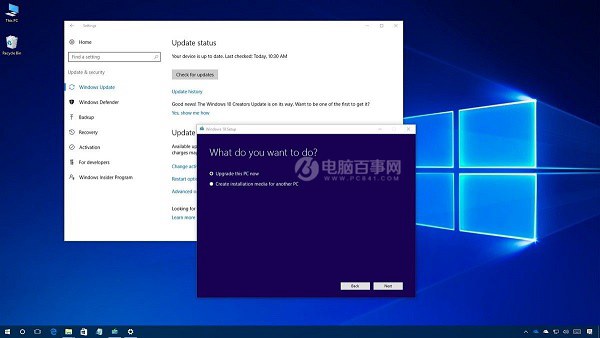
Win10电脑出现更新失败的原因有很多,比如老一些的电脑因为驱动不兼容,也会出现更新失败;另外网络异常或者软件冲突,也可能会导致更新失败;最后还可能是DNS问题,导致的更新失败。
首先检查下网络是否正常,如果网络状态不好,或者更新总失败,可以试试将DNS改成全球通用的8.8.8.8试试,有些时候,可能下周更新的微软服务器在国内,默认的DNS线路不太好,试试其它一些通用DNS可能可以解决此类问题。
此外,为了减少软件冲突或者杀毒软件拦截,建议在Win10更新的前,关闭或卸载杀毒和优化软件,减少冲突问题。
最后,遇到Win10更细失败,找不到原因,还可以试试系统自带的“疑难解答”工具,解决Win10更新失败问题,以下是具体的操作步骤。
1、首先在Win10右下角的搜索框中,键入关键词“疑难解答”,之后可以找到相关工具,点击打开,如图所示。
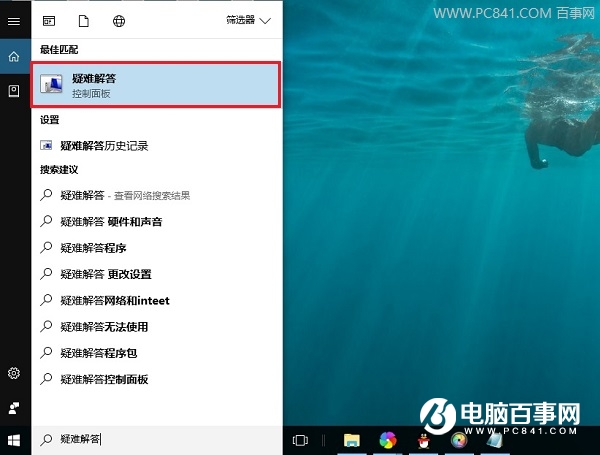
2、打开Win10疑难解答工具之后,点击“系统和安全”下方的“使用Windows更新解决问题”,如图所示。
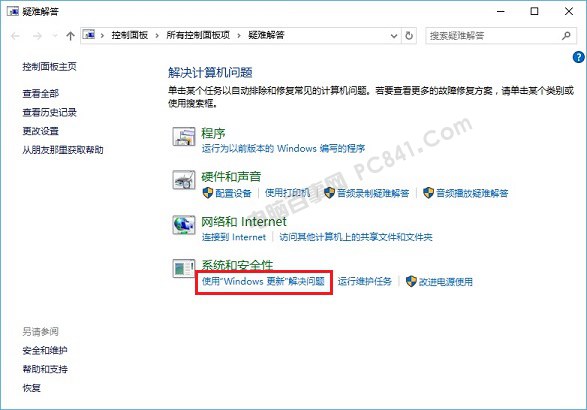
3、接下来在提示界面,点击“下一步”,并选择“以管理员身份进行疑难解答”如图所示。
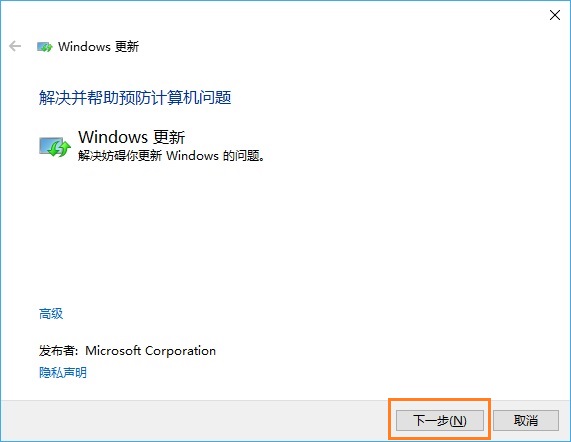
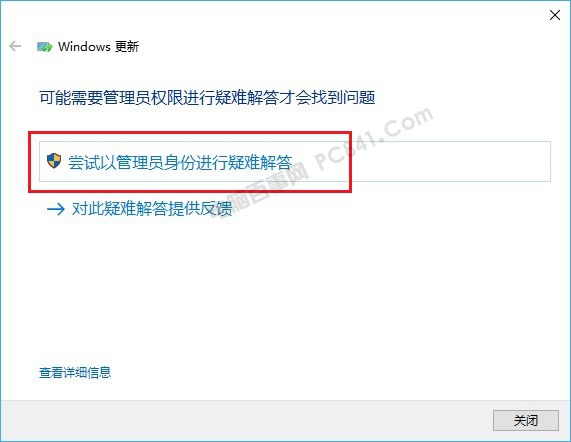
4、到这一步,选择“应用此修复程序”,如图所示。
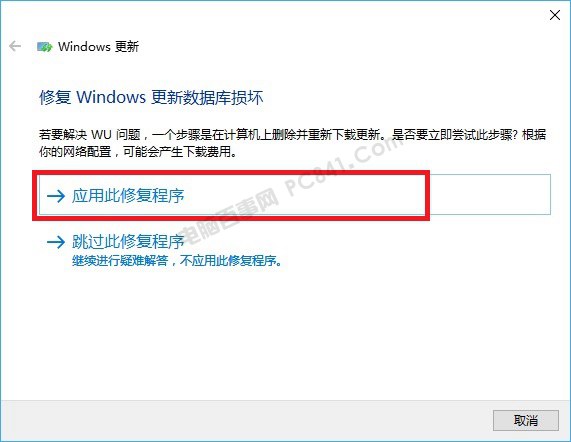
5、最后耐心等到“疑难解答”工具完成Win10更新失败修复即可。一般如果不出现意外,一般都可以成功修复问题,修复完成后,点击关闭,如图所示。
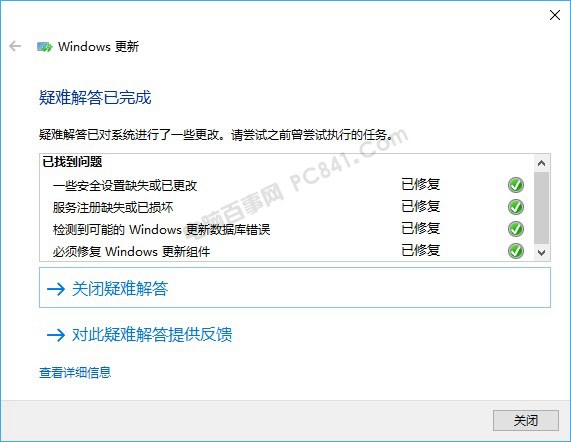
完成修复后,我们再去Win10更新去操作更新,问题就完美解决了。